
상황 소프트웨어, 드라이버 또는 운영 체제 업데이트를 설치 한 후, 후자가 오류로 작동하기 시작한 것입니다. Windows의 완전한 재설치에 대해 충분한 지식이 없어도 충분한 지식이 없으면 미숙하지 않은 사용자가 해결됩니다. 이 기사에서는 다시 설정하지 않고 시스템을 복원하는 방법에 대해 이야기 할 것입니다.
우리는 창을 복원합니다
시스템을 복원하는 것에 대해 말하면 두 가지 옵션 : 일부 변경, 설치 및 업데이트 또는 모든 설정 및 매개 변수의 전체 재설정이 설치시 Windows가있는 상태에 대한 모든 설정 및 매개 변수를 제거합니다. 첫 번째 경우에는 표준 복구 유틸리티 또는 특별 프로그램을 활용할 수 있습니다. System Instruments 만 두 번째로 사용됩니다.회복
전술 한 바와 같이, 복구는 이전 상태에 시스템의 "롤백"을 의미한다. 예를 들어, 새 드라이버를 설치할 때 오류 또는 컴퓨터가 불안정 해지면 특정 도구를 사용하여 작업을 취소 할 수 있습니다. 그들은 두 그룹 - Windows 시스템 도구 및 타사 소프트웨어로 나뉩니다. 첫 번째는 복구 유틸리티를 내장, 두 번째는 Aomei Backupper 표준 또는 아크로니스 트루 이미지로 두 번째 백업 프로그램입니다.
이 방법은 변경 내용이 무엇이든 상관없이 항상 시스템을 복원 할 수 있다는 것입니다. 마이너스는 아카이브 및 후속 "롤백"프로세스를 만드는 데 필요한 시간입니다.
초기화
이 절차에는 모든 프로그램을 제거하고 시스템의 매개 변수를 "공장"상태로 가져 오는 작업이 포함됩니다. Windows 10에서는 방전 후 사용자 데이터를 저장하는 기능이 있지만 불행히도 "7"에서 수동으로 예약해야합니다. 그러나 OS는 일부 데이터가있는 특수 폴더를 생성하지만 모든 개인 정보를 리턴 할 수있는 것은 아닙니다.
- "Dozen"은 시스템 매개 변수 또는 부팅 메뉴를 사용하여 초기 상태로 복구뿐만 아니라 이전 어셈블리의 설치에 대한 "롤백"에 대한 몇 가지 옵션을 제공합니다.
자세히보기 : Windows 10을 원래 상태로 복원합니다.

- Windows 7에서는 "제어판"애플릿이 "아카이브 및 복구"라는 이름으로 이러한 목적으로 사용됩니다.
자세히보기 : Windows 7의 공장 설정 반환
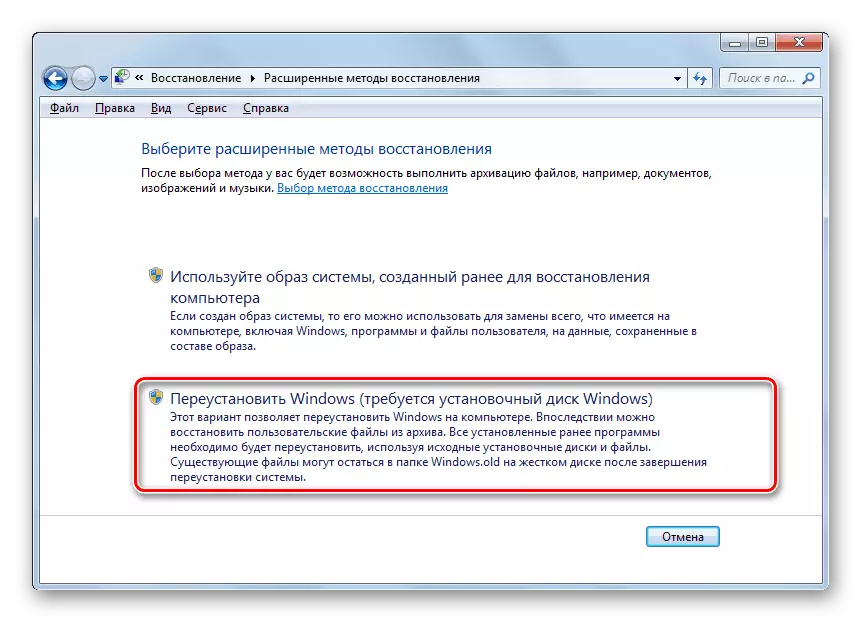
결론
운영 체제의 복구 - 데이터 및 매개 변수의 백업 생성에서 발생하는 경우 간단합니다. 이 기사에서는 장점과 빼기에 대한 몇 가지 가능성과 도구를 검토했습니다. 당신을 완화시키는 것은 그들 자신이 무엇을 사용할 것입니다. 시스템 도구는 대부분의 오류를 수정하고 컴퓨터 초고속 문서를 유지하지 않은 사용자에게 적합합니다. 프로그램은 문자 그대로 아카이브의 모든 정보를 저장하는 데 도움이되는 Windows 파일과 함께 Windows 사본을 배포하는 데 사용할 수 있으며 올바른 설정을 항상 사용할 수 있습니다.
